Oglas
Igralni DVR je del aplikacije Xbox v operacijskem sistemu Windows 10, njegov osnovni namen pa je, da vam omogoči posneti posnetke vašega igranja Uporabite funkcijo Igralne vrstice sistema Windows 10 za snemanje videoposnetkov v aplikacijahS funkcijo Game DVR v sistemu Windows 10 lahko ustvarite videoposnetke katere koli aplikacije ali programa. Orodja drugih proizvajalcev niso potrebna! Preberi več in ga delite s svetom. Očitno nekateri radi gledajo videoposnetke drugih ljudi, ki igrajo igrice. Najbrž niso slišali za "super na prostem."
Žal, odstopim. Game DVR na prvi pogled izgleda nekoliko zmedeno. Kako lahko dosežete, da bo deloval za vas in povečal potencial aplikacije? No, tukaj so trije nasveti za kar največji izkoristek Game DVR v sistemu Windows 10.
1. Spremenite čas snemanja v ozadju
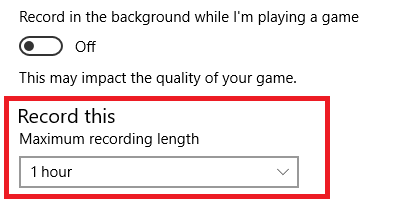
Snemanje iger DVR se privzeto konča po 30 minutah. Če ste se odločili za celotno 45-minutno igro FIFA ali se spopadate z dolgotrajno misijo Grand Grand Theft Auto, je to lahko težava.
Nastavitve lahko spremenite tako, da posnamete daljše posnetke do dve uri. Samo odprite
Aplikacija Nastavitve sistema Windows 10 in se pomaknite do Igre> DVR igre> Zapišite to. V spustnem meniju lahko izberete 30 minut, eno uro ali dve uri.2. Ustvarjanje oddaj zaslona

Niste mislili, da igra DVR samo za snemanje iger, kajne? Neuradno ga lahko uporabite posneti karkoli na zaslon Posnemite namizje s temi 12 odličnimi aplikacijami za zaslonPotrebujete snemanje namizja? Na srečo boste ugotovili, da so aplikacije za predvajanje zaslona pogostejše, kot si morda mislite. Tu je nekaj najboljših brezplačnih. Preberi več .
Prepričajte se le, da je DVR za igre vklopljen (Aplikacija Nastavitve sistema Windows> Igre> DVR igre> Snemanje v ozadju med igranjem igre) in pritisnite Ctrl + G da pokliče Igralna vrstica. Označiti morate potrditveno polje, ki potrjuje, da snemate igro (samo recite Ja, to je igra ne glede) in zadel Posneti začeti.
3. Uporabite bližnjice na tipkovnici
Če ste v igri navdušeni, je zadnja stvar, ki jo morate odvrniti, ko se prepirate z nastavitvami DVR za igre ali Igralno vrstico.
Za poenostavitev izkušenj se morate naučiti teh šestih bližnjic:
- Windows + G: Odpre vrstico igre
- Windows + Alt + G: Posnemite najnovejši igranja
- Windows + Alt + R: Začetek / zaustavitev snemanja
- Windows + Alt + Print Screen: Naredite posnetek zaslona igre
- Windows + Alt + T: Prikaži / skrij časovnik snemanja
- Windows + Alt + M: Zagon / zaustavitev snemanja iz mikrofona
Kakšne nasvete za DVR o igrah imate? Lahko jih delite v spodnjih komentarjih.
Dan je britanski izseljenec, ki živi v Mehiki. Je glavni urednik za sestrino spletno mesto MUO, Blocks Decoded. V različnih obdobjih je bil družbeni urednik, kreativni urednik in finančni urednik pri MUO. Vsako leto ga lahko najdete na gostovanju na razstavnem prizorišču na CES v Las Vegasu (PR-ovci, pojdite!), On pa veliko zakulisje...


